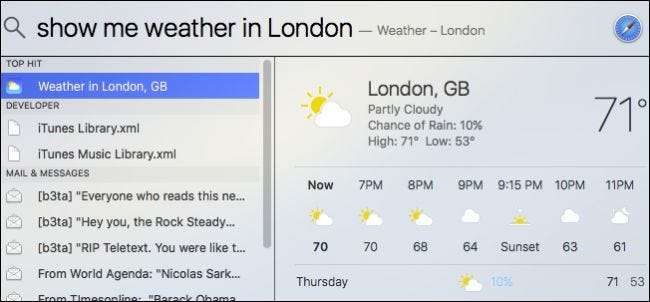
Хоча ви можете звичайно натиснути OS X, щоб знайти все, що вам потрібно, немає нічого простішого та ефективнішого, ніж перевірений часом Spotlight . Завдяки новому пошуку на природній мові прожектор легше використовувати, ніж ви можете подумати.
Перш ніж почати пошук природним шляхом, ми хочемо пояснити, що таке Spotlight не може робити. Spotlight не може шукати в Інтернеті, хоча він може підключитися до Вікіпедії, Фанданго, Погоди та іншої відповідної інформації. Крім того, він не може додавати зустрічі до календаря або шукати контакти. Прожектор прив'язаний до місцезнаходження вашого Mac, тому його найкраще використовувати для пошуку локального вмісту та файлів, що містяться в ньому.
Коротше кажучи: це не справжня заміна Siri, але вона може допомогти вам знайти досить багато речей.
Отримати особисте
Не соромтеся вільно вживати особисті займенники. Наприклад, хочете знати, чи буде дощ? Запитайте Spotlight так само, як можете запитати іншу людину. "Покажи мені погоду", наприклад.
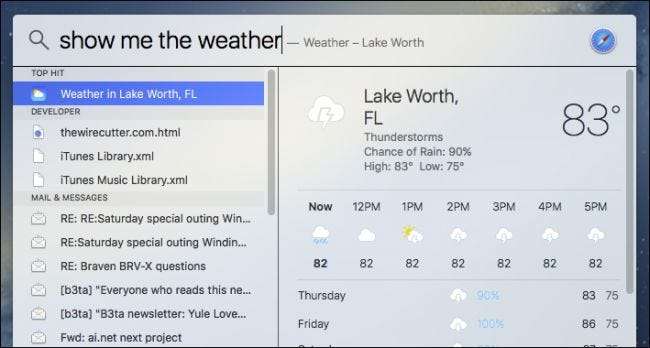
Ви також можете легше отримувати інформацію, що зберігається на вашому комп’ютері. Наприклад, якщо ви хочете переглянути електронні листи, які ви отримали минулого місяця, ви можете ввести "електронний лист, який я отримав минулого місяця".
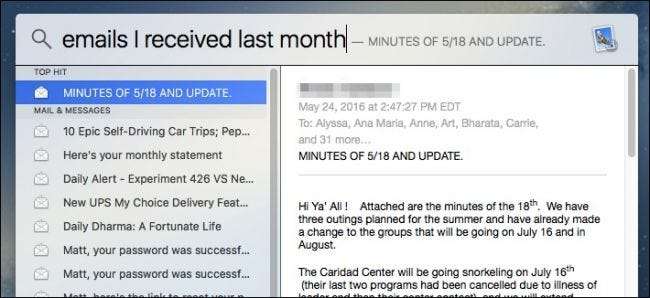
Є багато закликів до можливості так легко просканувати ваші дані, і це не просто закінчується чи починається електронною поштою. Ви також можете шукати інші дані, і якщо ви отримуєте занадто багато результатів, звужте їх звідти.
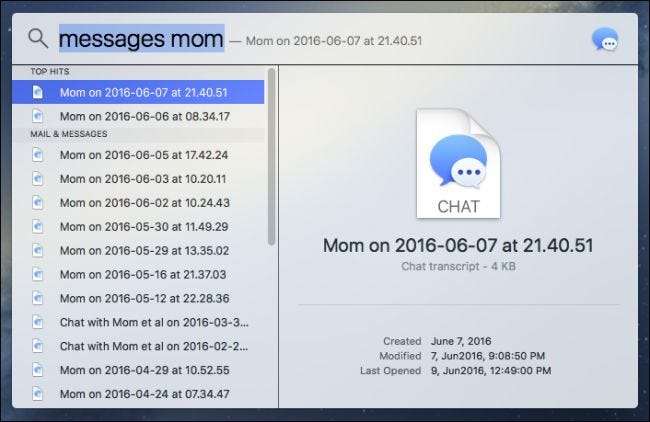
Очевидно, що в цьому є набагато більше, ніж ми можемо включити лише у кілька знімків екрану, але це ілюструє, наскільки простіше використовувати Spotlight зараз. Тільки знайте, що це буде працювати ефективніше (або лише) із власними програмами Apple, такими як Пошта, Повідомлення тощо.
Використовуйте дати у своїх перевагах
Як ви можете бачити з попереднього прикладу, ви можете попросити Spotlight заглибитися у ваші дані, використовуючи дати.
Однак ви можете зробити це ще далі і зробити речі ще більш конкретними. Скажімо, ви хочете переглянути всі документи, які ви створили протягом травня. Поєднуючи особистий займенник "Я" з тим, що ви шукаєте, ви можете просто запитати Spotlight "документи, які я створив у травні", і ви побачите список за запитом.
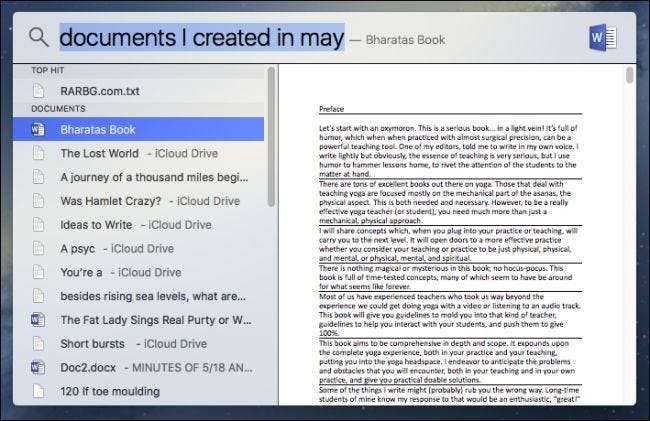
Хочете переглянути список фотографій, зроблених у певний день? Просто запитаєте.
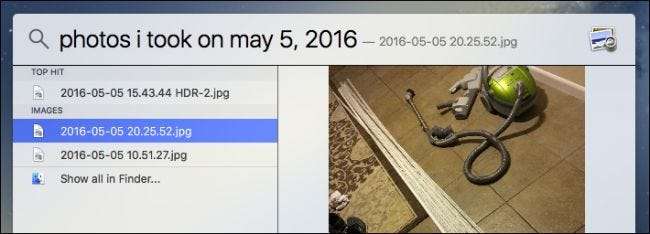
Можливість попросити Spotlight розкрити інформацію про ваш Mac за датою таким простим способом, без сумніву, допоможе багатьом людям, які в іншому випадку можуть боротися з ним.
Не турбуйтеся про те, що ви занадто конкретні
З іншого боку, вам не потрібно докладати всіх зусиль, щоб знайти просту інформацію, яку ви шукаєте, наприклад, погоду в іншому місті чи результати улюбленої команди бейсболу.

Подібним чином, якщо вам просто потрібна проста інформація про фільм для того, що грається поблизу вас, все, що вам потрібно зробити, це набрати "фільми", і все буде розкрито.
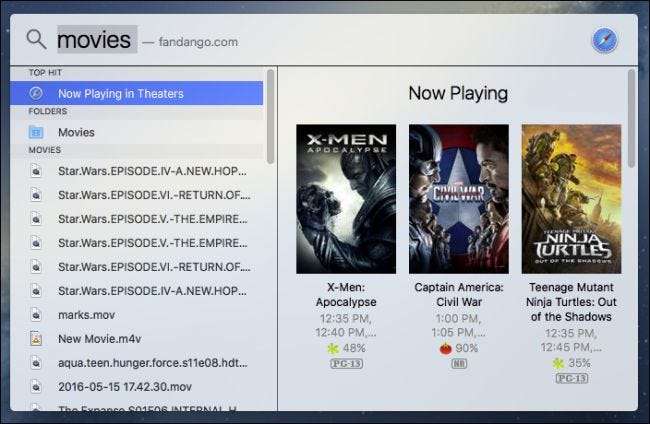
Те саме стосується таких речей, як інформація про акції: ви можете просто ввести абревіатуру компанії.
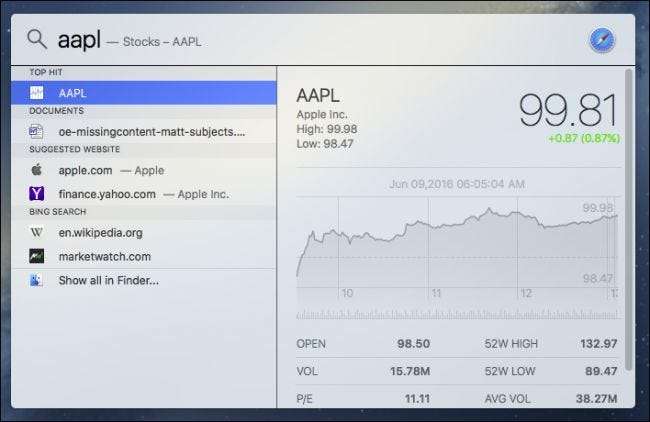
Ви також можете шукати відео в Інтернеті. Ви можете бути настільки конкретними або загальними, як хочете (пошук за групою проти пошуку за піснею), хоча вам також потрібно буде включити сайт, який ви хочете шукати, будь то YouTube або Vimeo.
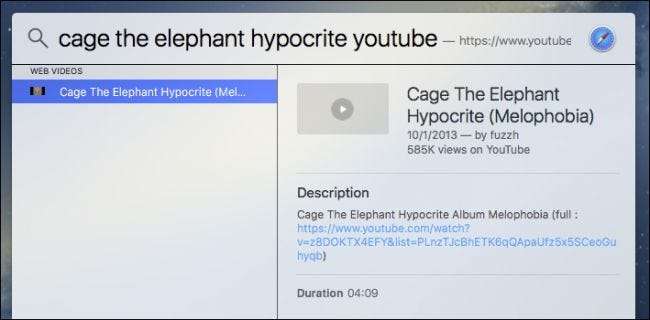
На жаль, ступінь, до якого Spotlight може виконувати трюки, досить обмежена. Наприклад, хоча ви можете шукати відео на YouTube тощо, ви не можете переглянути попередній перегляд у Spotlight або навіть на робочому столі свого Mac. Натомість, натиснувши результат пошуку, він натомість відкриється у вікні браузера.
Це менше, ніж ідеально, оскільки це обмежує ефективність пошуку таких речей за допомогою Spotlight. Якщо це просто відкриється у браузері, тоді ми могли б просто скористатися браузером.
ПОВ'ЯЗАНІ: Як використовувати Spotlight macOS як чемпіона
Однак для швидких доз інформації, таких як спортивні результати та списки фільмів, пошук у центрі уваги може бути досить зручним.
Звичайно, тут є набагато більше, ніж це, але ваша черга дослідити. Тільки пам’ятайте, хоча, можливо, зараз ви не знайдете функції, включеної в Spotlight, немає підстав вважати, що вона не з’явиться у наступному випуску. Тим часом знайдіть трохи часу, щоб розпакувати його нові сили і подивитися, про що ви можете виявити брехливість на своєму Mac.






![Закладка: Зацікавлення: Перевірте Google Analytics на сьогодні [update]](https://cdn.thefastcode.com/static/thumbs/bookmarklet-fun-check-google-analytics-for-today-update.jpg)
